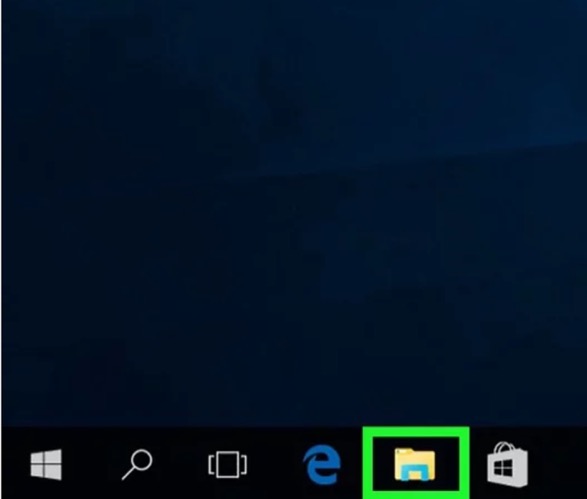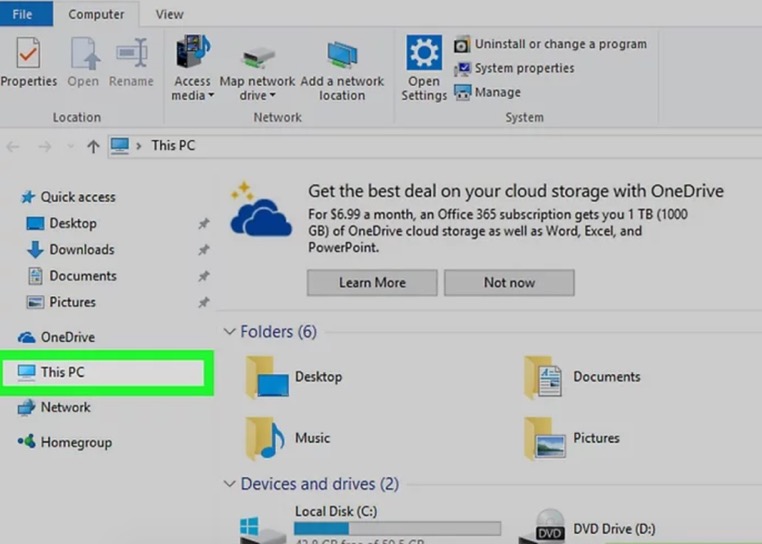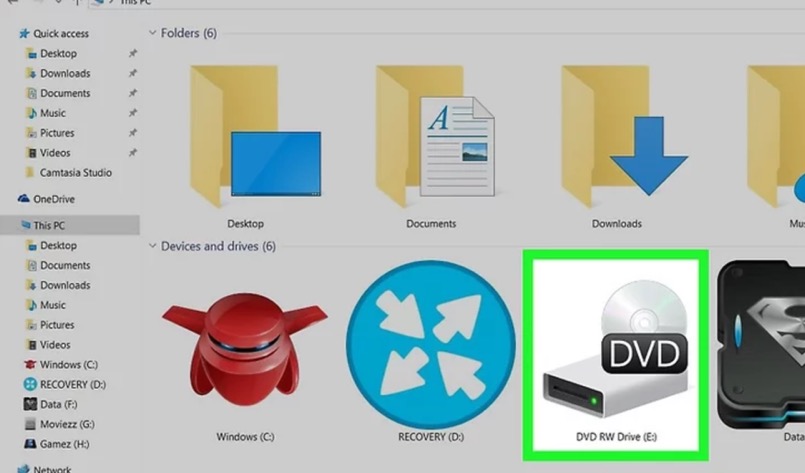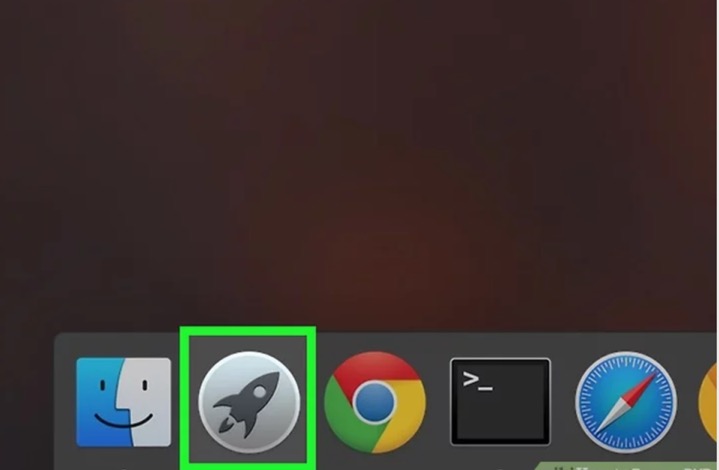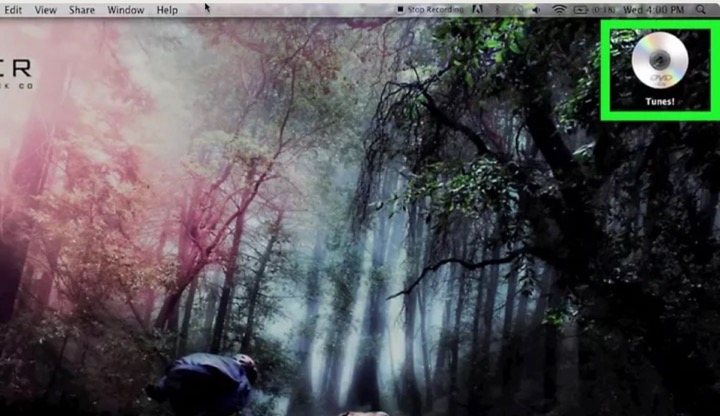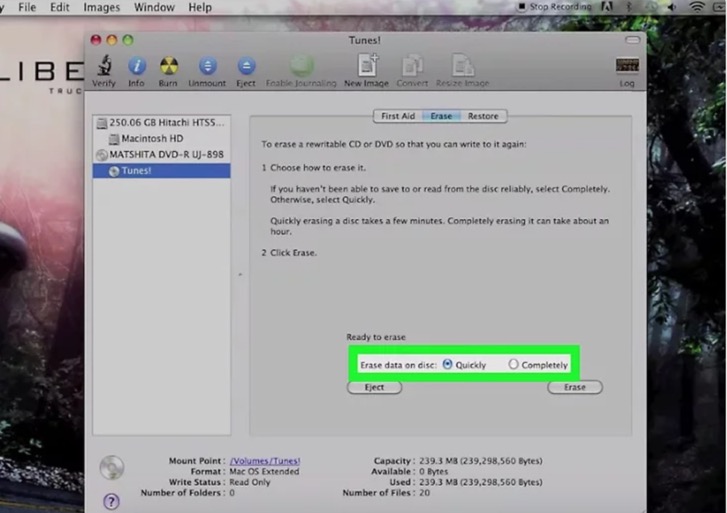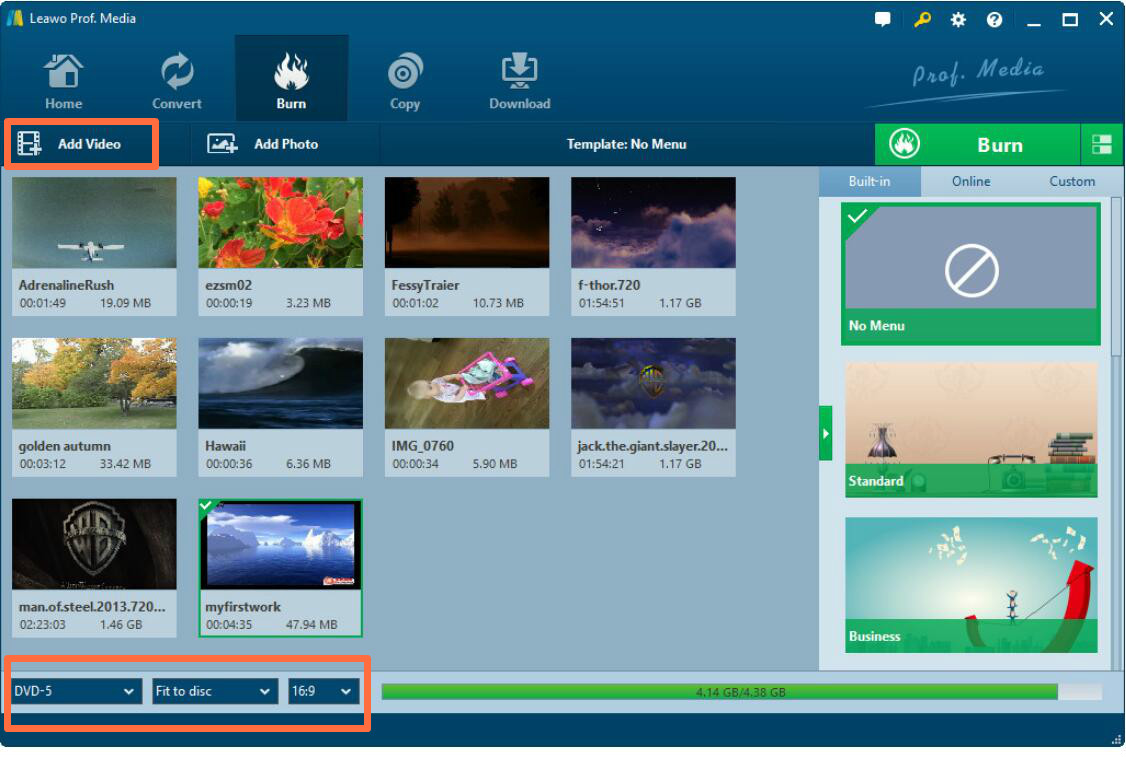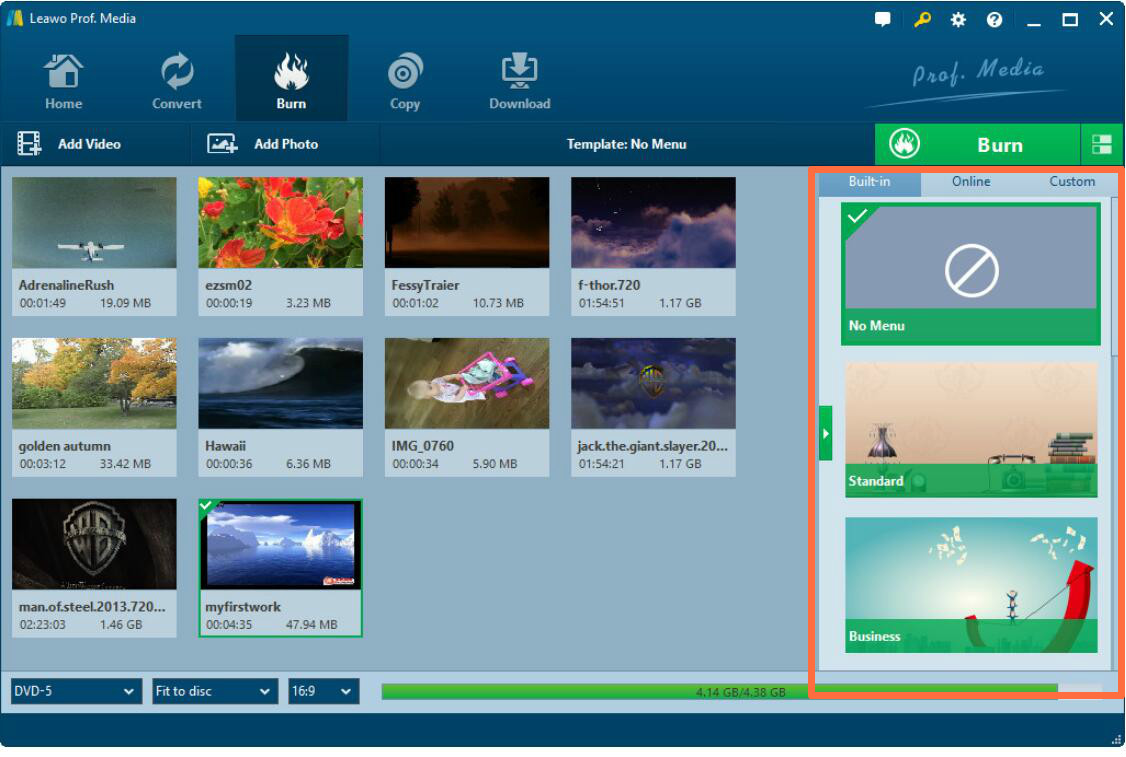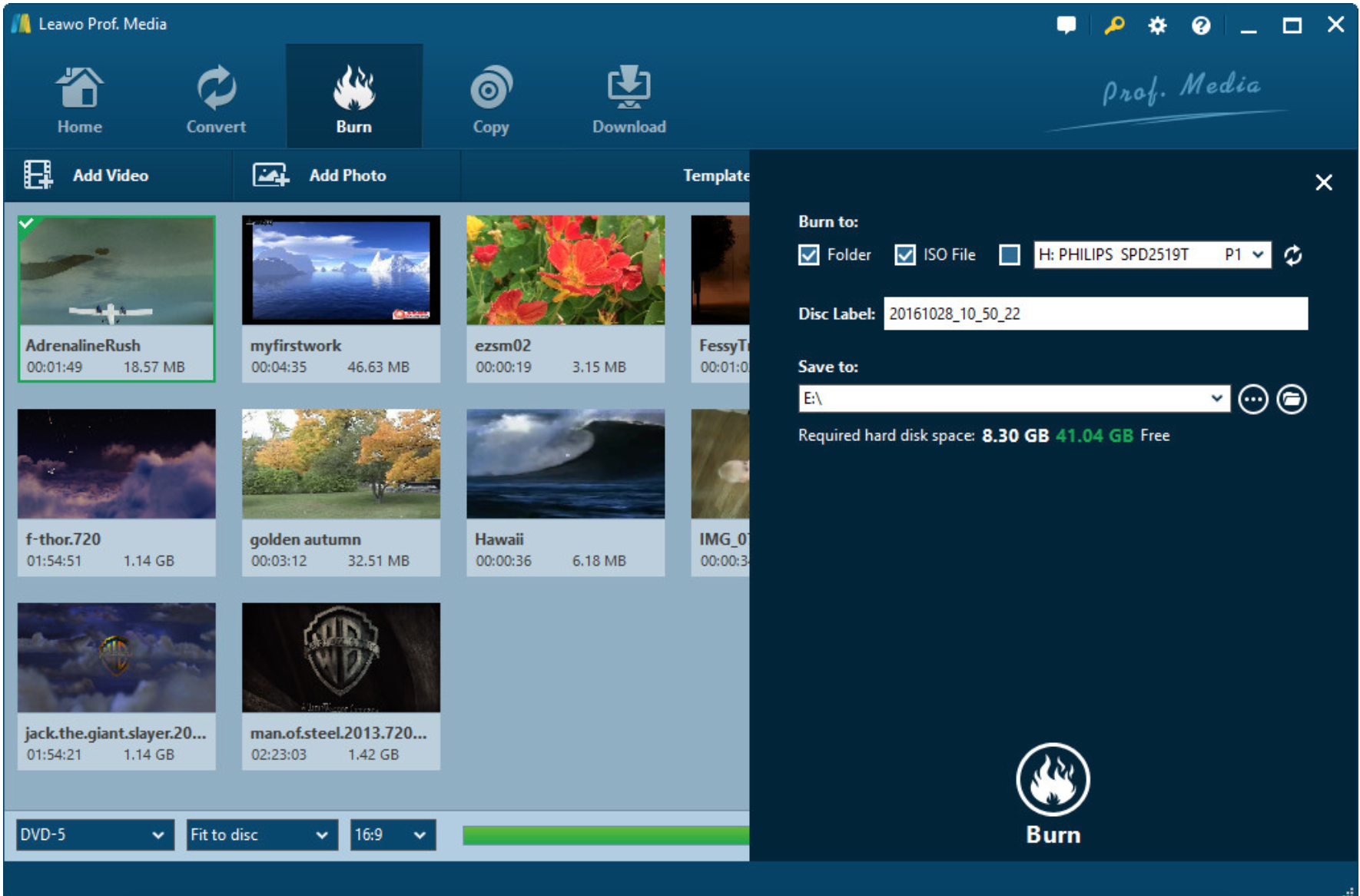En tant que l'un des médias numériques populaires, le DVD a été introduit dans notre vie quotidienne depuis de nombreuses années. e DVD est le premier type de média auquel vous pouvez accéder. Lorsque vous devez sauvegarder des fichiers ou des vidéos sur votre ordinateur, vous pouvez utiliser des DVD pour stocker ces fichiers afin de libérer plus de capacité. Il existe de nombreux types de DVD sur le marché parmi lesquels choisir, notamment les DVD-R, DVD-RW, etc. De plus, vous pouvez parfois constater que votre disque DVD n'est pas assez grand pour stocker des fichiers supplémentaires. Que feriez-vous pour libérer plus d'espace sur le disque DVD complet ? En plus d'acheter un nouveau disque DVD vierge, vous pouvez essayer d'effacer une partie du DVD pour libérer plus d'espace. Pouvez-vous effacer un DVD pour ajouter d'autres fichiers ? Comment effacer un disque DVD ? Si vous êtes confus au sujet des problèmes d'effacement de DVD, vous pouvez vous référer à l'article suivant qui présentera plus d'informations sur les informations de de l'effacement de DVD et expliquera clairement comment effacer un disque DVD sur les systèmes d'exploitation Windows 10 et Mac.
Partie 1. Comment effacer un DVD sur Windows 10 ?
Si vous utilisez le système d'exploitation Windows 10, vous pouvez suivre les étapes ci-dessous pour effacer un disque DVD.
Étape 1. Ouvrez le volet « Ordinateur » ou cliquez sur l'icône du dossier de fichiers Windows en bas à gauche de l'écran pour naviguer.
Étape 2. Localisez les lecteurs de disque. Après être entré dans le panneau de l'ordinateur, vous pouvez trouver « Ce PC » sur le côté gauche de l'explorateur de fichiers. Cliquez dessus et vous pouvez voir une liste de lecteurs de disque.
Étape 3. Double-cliquez sur l'icône du DVD. Lorsque vous trouvez la liste des lecteurs de disque, vous pouvez immédiatement voir le DVD. Ensuite, double-cliquez sur l'icône du DVD et vous pouvez voir tous les fichiers sur le DVD.
Étape 4. Supprimez les fichiers. Choisissez les fichiers que vous souhaitez supprimer, puis cliquez sur la touche « Supprimer » de votre clavier. Ensuite, les fichiers seront effacés du DVD.
Partie 2. Comment effacer un DVD sur Mac ?
De plus, si vous avez un Mac, les étapes suivantes vous guideront pour effacer un disque DVD.
Étape 1. Entrez dans le panneau « Launchpad ». L'icône « Launchpad » est généralement située en bas de l'écran. Cliquez dessus pour voir une liste des différentes applications sur votre Mac.
Étape 2. Cliquez sur l'icône « Utilitaire de disque ». Après avoir cliqué sur l'icône « Launchpad », vous pouvez voir l'icône « Utilitaire de disque » sur l'écran.
Étape 3. Insérez le disque DVD dans le lecteur de disque. Si votre mac a un lecteur intégré, insérez simplement le DVD dans le lecteur optique. Sinon, veuillez préparer un lecteur de disque externe.
Étape 4. Ouvrez l'icône du DVD sur votre bureau. Une fois que vous avez inséré le disque DVD dans le lecteur de disque, vous pouvez trouver l'icône sur votre Mac et cliquer simplement sur l'icône.
Étape 5. Sélectionnez l'option « rapidement » pour effacer le DVD. Lorsque vous ouvrez le DVD, vous pouvez voir une fenêtre contextuelle. Il y a deux options : « complètement » et « rapidement ». Si le disque peut être réécrit et que vous souhaitez uniquement supprimer les fichiers qu'il contient, sélectionnez « rapidement » et enfin cliquez sur « Effacer ». Après quelques minutes, le DVD sera effacé.
Partie 3. Réécrire le DVD avec le Créateur de DVD de Leawo
En référence aux informations ci-dessus, pouvez-vous effacer un DVD maintenant ? De plus, après avoir effacé le DVD, vous devrez à nouveau graver les nouveaux fichiers sur le disque DVD. En ce qui concerne le processus de gravure de DVD, vous devez utiliser un programme de gravure tiers. Ensuite, je présenterai le Créateur de DVD de Leawo comme votre choix ferme, car il possède de puissantes fonctions de gravure de DVD et des menus de disque personnalisés. Le Créateur de DVD de Leawo peut graver des DVD à partir de plus de 180 formats de vidéos et de photos à une vitesse 6 fois plus rapide. De plus, il vous permet de découvrir gratuitement divers modèles de menus de DVD et vous pouvez éditer la vidéo selon vos propres préférences. De plus, vous pouvez sélectionner librement les sous-titres et les pistes audio, ainsi que prévisualiser instantanément les modifications et les captures d'écran de la vidéo. Veuillez vous référer aux instructions détaillées ci-dessous.


Créateur de DVD
☉ Convertir rapidement tous les fichiers vidéo tels que MP4, AVI, MKV au format DVD.
☉ Créer un disque DVD-5, DVD-9, un dossier et/ou une image ISO sans perte de qualité.
☉ Opération en 1 clic pour créer des diaporamas de photos et graver sur DVD facilement.
☉ Graveur d'image ISO en 1 clic pour graver le fichier image ISO sur un disque DVD.
☉ Plusieurs modèles de menus intégrés et menu de disque d'édition avec préférences personnelles.
☉ Effets vidéo facilement modifiables, prise en charge de la conversion 2D en 3D.
Étape 1. Téléchargez le Créateur de DVD de Leawo et installez-le sur votre ordinateur.
Étape 2. Insérez un nouveau disque DVD vierge dans le lecteur de disque.
Étape 3. Cliquez sur « Ajouter une vidéo » en haut de l'interface pour importer de nouveaux fichiers à ajouter au disque DVD. Ou vous pouvez simplement faire glisser le nouveau fichier sur le panneau.
Étape 4. Définissez le menu du disque. Si vous souhaitez un disque DVD personnalisé, vous pouvez définir le menu du disque en fonction de vos préférences. Vous pouvez avoir différents modèles de menus, notamment « Standard », « Affaires », « Vacances », etc. Vous pouvez également régler vous-même le menu du disque.
Étape 5. Commencez à réécrire le DVD. Après avoir défini les modèles, vous pouvez simplement cliquer sur l'icône verte « Graver » pour lancer le processus de réécriture du DVD. Avant cela, vous devez confirmer les options « Graver sur », « Étiquette du disque » et « Conserver dans ». Enfin, cliquez sur l'icône « Graver » ci-dessous et vous pourrez réécrire les nouveaux fichiers sur le disque DVD.
Conclusion
Avec les informations ci-dessus, vous n'aurez plus à vous soucier du problème de l'effacement d'un disque DVD. Mais vous devez vous assurer que votre disque DVD est d'un type qui peut être réécrit et lu. Vous pouvez effacer le disque DVD librement et vous pouvez également réécrire les nouveaux fichiers sur le disque DVD à l'aide du Créateur de DVD de Leawo puissant. Avez-vous besoin de plus d'informations, telles que la quantité de données qu'un disque DVD peut contenir ? S'il vous plaît parcourir ou d'autres messages, il y a toujours plus de connaissances qui pourraient être utiles.